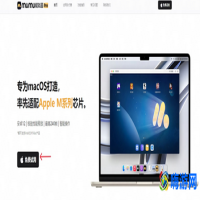微信截图电脑快捷键ctrl加什么(微信截图日期如何修改)?
微信截图电脑快捷键是:Alt + A,可以任意截取图片,按Alt + A快捷键截图后,按Ctrl +V进行粘贴即可。
更改快捷键:找到微信系统设置按钮,在快捷键处可设置任意适合自己的快捷键。
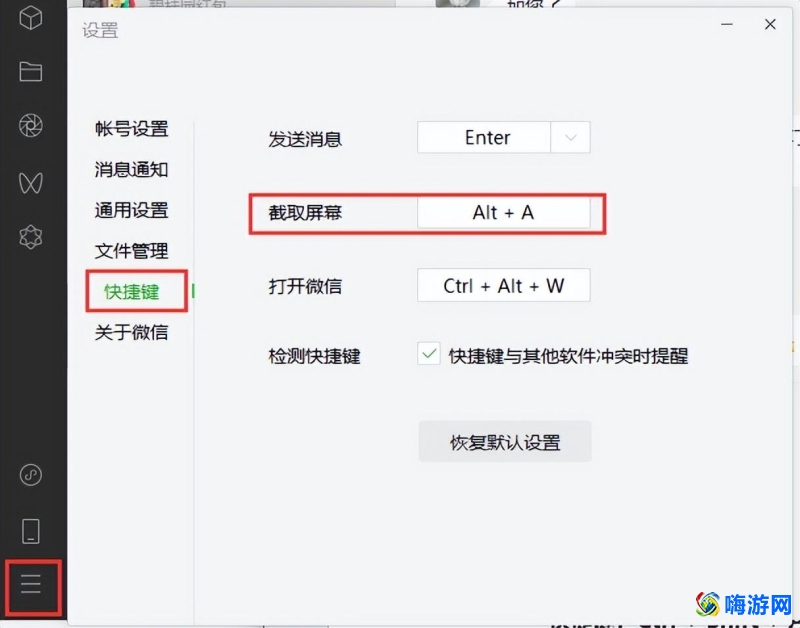
微信截图日期如何修改
可以在ps里面修改微信截图日期,首先需要来添加想要修改时间的微信截图进来软件,通过点击【文件】—>【打开】或是直接拖拽的方式即可添加图片文件哦。
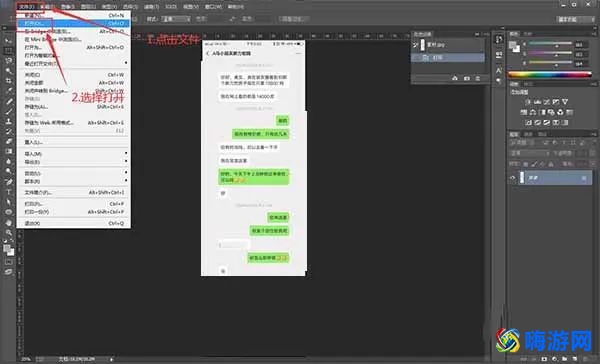
然后快捷键【Ctrl+J】复制背景图层,然后要在复制的图层1上面进行操作哦~可以避免破坏原素材文件。然后放大画布,再点击工具栏中的前景色,然后使用取色器点击微信聊天截图上面的时间,选择该颜色并点击确定。

继续我们的图片处理教程,选择左侧的【文字工具】,然后在画布中点击并输入自己想要的时间内容,接着再在上方选择文字的字体,注意字体要尽量的选择与微信聊天截图中的字体相似哦,接着再选择一个大概的字号。

保存文字设置,这里文字颜色已经是刚选择的前景色了哦,再在工具栏选择【移动工具】,再快捷键【Ctrl+T】进入到变形工具,调整文字的大小,可将文字移动到原文字上方进行覆盖来使文字大小与原文字一致。

文字大小设置完成之后再点击左上方的【√】保存设置。接着可以来调整文字的间距,点击上方的【类型】->【面板】->【字符面板】再在字符面板中调整文字的间距,接着再移动文字的位置,如下图所示。
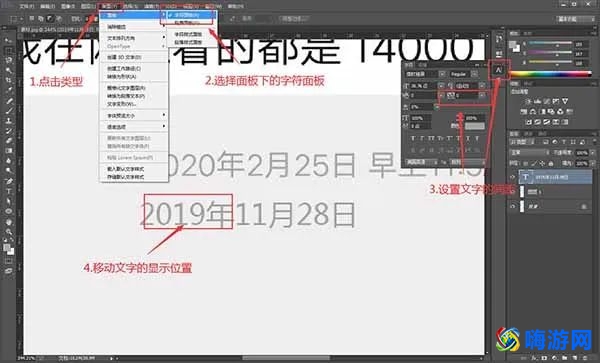
文字设置完成之后在图层列表中选择【图层1】,然后在左侧工具栏选择【矩形选框工具】,并在上方选择【相加模式】,接着再将微信聊天截图中的所有显示时间用矩形选框工具选出,如下图,小编选择了三处时间。
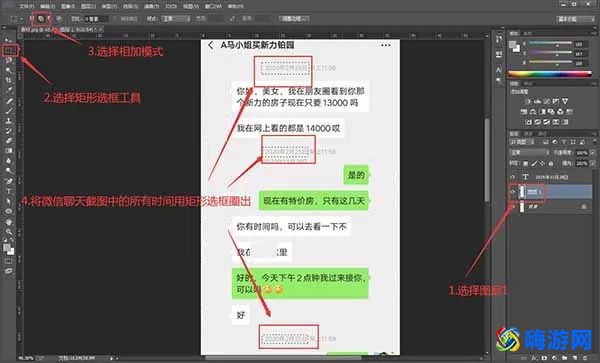
点击左侧工具栏下方的【背景色】,然后再使用取色器在微信聊天截图的背景中点击获取背景色色号,然后再点击【确定】保存该背景色,接着【Ctrl+delete】为矩形选框填充背景色。

如此微信聊天截图中显示的时间去掉啦。快捷键【Ctrl+J】复制文字图层,有多少处被修改的时间就复制多少个文字图层哦。然后再选择移动工具,快捷键【Ctrl+R】打开标尺,然后使用移动工具在标尺中拖拽出参考线。
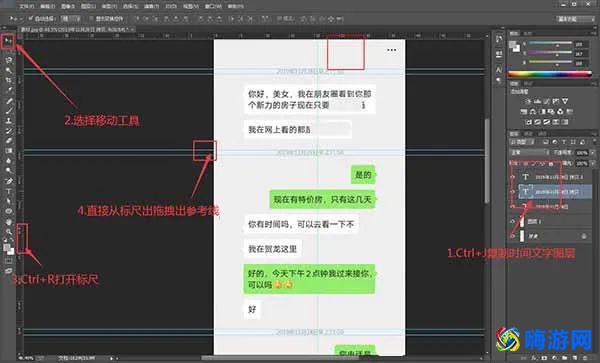
可以拖拽出横的参考线以及竖的参考线哦,从顶部以及左侧进行拖拽即可,参考线布局如下。接着就可以来使用移动工具将刚刚复制的文字图层分别拖拽到被清除的时间位置上。注意以参考线为依据哦,如下图所示。
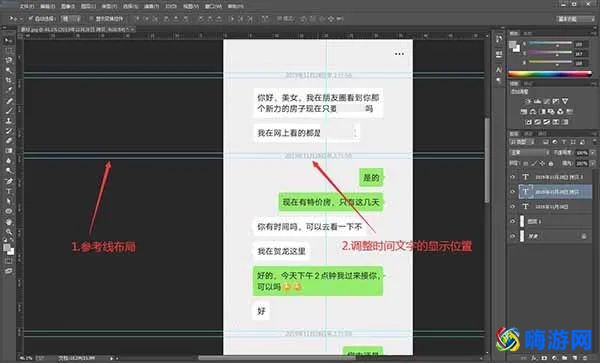
这样我们的修改图片上的文字的方法就完成啦,点击上方的【文件】->【存储】或快捷键【Ctrl+S】打开保存页面,然后选择图片的保存路径以及保存名称和保存格式再点击【保存】按钮保存图片即可。
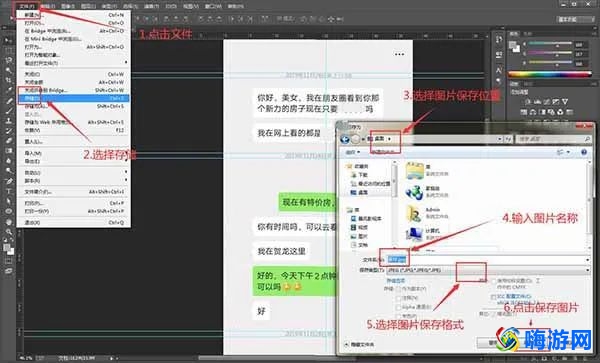
图片保存完成之后今天的图片处理教程就大功告成啦,这个方法看起来虽然繁琐了点,但效果是很棒的。
本文地址:软件教程频道 https://www.eeeoo.cn/ruanjian/1153087.html,嗨游网一个专业手游免费下载攻略知识分享平台,本站部分内容来自网络分享,不对内容负责,如有涉及到您的权益,请联系我们删除,谢谢!



 相关阅读
相关阅读